Chỉ cần vài bước đơn giản, bạn đã có thể tạo ra mình một logo mang phong cách game WarCraft.
WarCraft là một tựa game đã quá nổi tiếng trong giới game thủ, nếu không muốn nói là huyền thoại. Những nhân vật, skill, hình ảnh và đặc biệt là logo với style chữ đặc biệt đã trở nên quen thuộc và tạo thành một thương hiệu riêng. Với những ai đam mê tựa game này, tại sao chúng ta không làm cho mình những logo riêng mang phong cách WarCraft, chỉ cần vài bước thực hiện đơn giản, bạn sẽ đạt được hiệu quả bất ngờ.
Tạo một file mới với kích thước như sau:
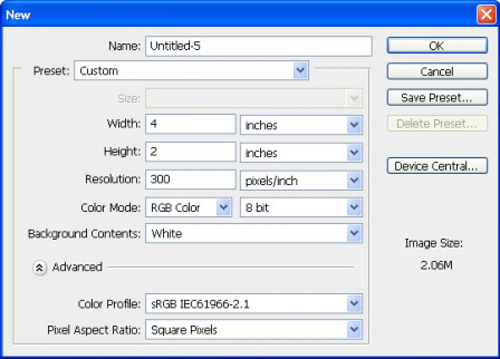
Bạn có thể down font chữ giả lập font chữ WarCraft tại đây và tiến hành cài font vào máy bằng cách giải nén file vừa down về và copy font này vào Control Panel > Fonts.
Chọn Type Tool và dùng font chữ vừa down về để gõ chữ bạn cần.

Sau khi gõ chữ xong, bạn có thể thực hiện việc Kerning, chỉnh size cũng như baseline cho chữ sao cho vừa mắt nhất.

Nhân đôi layer chữ này hai lần. Chọn layer chữ đầu tiên và áp hiệu ứng Blending Option như bảng sau:
Bevel and Emboss

Color Overlay
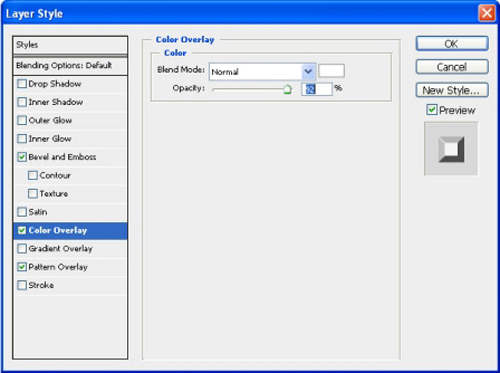
Pattern Overlay: bạn chọn Texture Fill 2 và chọn Shingles.

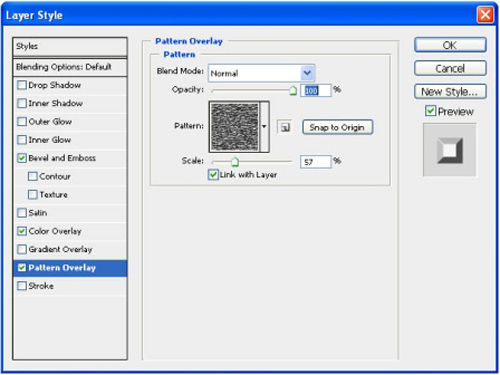
Tại layer chữ copy 1, cho thông số Fill bằng 0% và sau đó áp những hiệu ứng như sau:
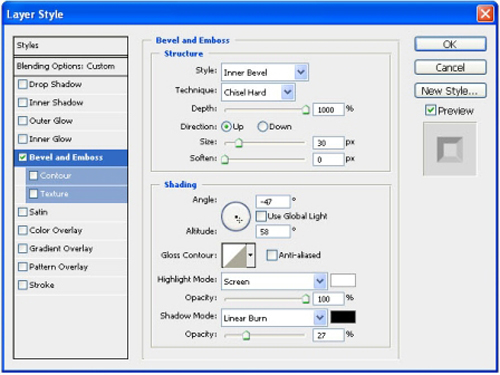
Trước khi chuyển qua layer tiếp theo, Ctrl click vào layer chữ copy 1 để tạo vùng chọn quanh chữ.

Vào Layer > New Adjustment Layer > Color Balance và chỉnh những thông số sau cho Shadows, Midtones và Highlights, lưu ý là bạn nhớ phải đánh dấu chọn ở mục Serve Luminosity.
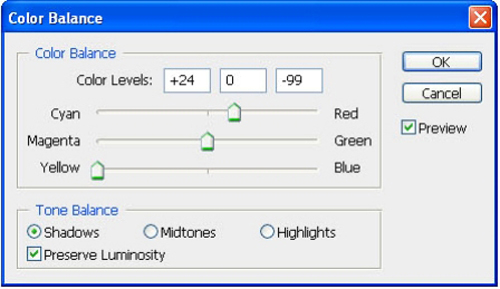

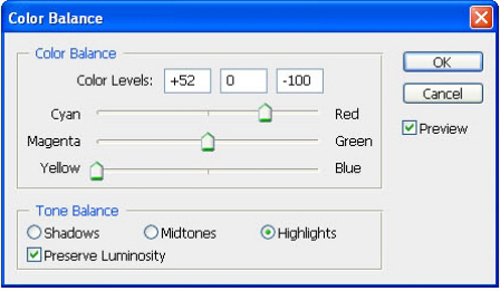
Ở layer copy 2, bạn cũng chỉnh thông số Fill xuống còn 0% và áp hiệu ứng như bảng sau vào:

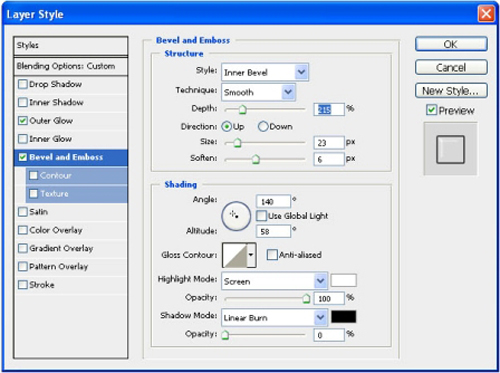
Và đây là kết quả cuối cùng:

Với style chữ như vừa thực hiện, bạn hoàn toàn có thể thỏa sức sáng tạo khi thay đổi nền, hoặc cho vào những bản art work khác nhau. Chúc các bạn thành công!



